Bedienungsanleitung HP G5010EM SOFTWARE UPDATE
DieBedienungsAnleitung bietet einen gemeinschaftlich betriebenen Tausch-, Speicher- und Suchdienst für Handbücher für den Gebrauch von Hardware und Software: Benutzerhandbücher, Bedienungsanleitungen, Schnellstartanweisungen, Technische Datenblätter… VERGESSEN SIE NICHT DIE BEDIENUNGSANLEITUNG VOR DEM KAUF ZU LESEN!!!
Falls dieses Dokument mit den von Ihnen gesuchten Bedienungsanleitungen, Handbüchern, Ausstattungen und Form übereinstimmt, laden Sie es jetzt herunter. Lastmanuals ermöglicht Ihnen einen schnellen und einfachen Zugang zum HP G5010EM Benutzerhandbuch Wir hoffen die HP G5010EM Bedienungsanleitung ist hilfreich für Sie.
DieBedienungsAnleitung-Hilfe zum Download von HP G5010EM.
Sie können sich auch noch diese Handbücher, die sich auf Ihr Produkt beziehen, herunterladen:
Handbuch Zusammenfassung: Gebrauchsanweisung HP G5010EMSOFTWARE UPDATE
Detaillierte Anleitungen zur Benutzung finden Sie in der Bedienungsanleitung.
[. . . ] Software-Update, Sicherung und Wiederherstellung
Benutzerhandbuch
© Copyright 2007 Hewlett-Packard Development Company, L. P. Windows ist eine eingetragene Marke der Microsoft Corporation in den USA. Die in diesem Handbuch enthaltenen Informationen können jederzeit ohne vorherige Ankündigung geändert werden. Die Gewährleistung für HP Produkte und Dienste ist ausschließlich auf die in der jeweiligen ausdrücklichen Garantieerklärung zu diesen Produkten bzw. [. . . ] Rufen Sie die Seite auf der HP Website auf, auf der die Software für Ihren Computer zur Verfügung steht: Wählen Sie dazu Start > Hilfe und Support und dann einen Link für das Software- und TreiberUpdate. Folgen Sie den Anleitungen auf dem Bildschirm, um die Software zu finden, die Sie aktualisieren möchten. Wählen Sie im Download-Bereich die herunterzuladende Software aus, und befolgen Sie die Anleitungen auf dem Bildschirm. Hinweis Notieren Sie sich den Pfad auf Ihrer Festplatte, auf den die Software heruntergeladen wird. Sie müssen bei der Installation der Software auf diesen Pfad zugreifen. Öffnen Sie nach Abschluss des Download-Vorgangs Windows Explorer, indem Sie auf Start > Arbeitsplatz klicken. Dies ist im Allgemeinen die lokale Festplatte (C:). Öffnen Sie auf dem zuvor notierten Pfad auf der Festplatte den Ordner, in dem sich das Update befindet. Doppelklicken Sie auf die Datei mit der Dateierweiterung . exe (zum Beispiel Dateiname. exe). Der Installationsvorgang wird gestartet. Führen Sie die Installation entsprechend den Anleitungen auf dem Bildschirm aus. Hinweis Wenn eine Meldung über die erfolgreiche Installation angezeigt wird, können Sie die heruntergeladene Datei von Ihrer Festplatte löschen.
4
Kapitel 1 Aktualisieren von Software
DEWW
2
Wiederherstellen von Systeminformationen
Mit den vom Betriebssystem bereitgestellten Tools und der Software Recovery Manager können Sie zum Schutz Ihrer Daten und zu ihrer Wiederherstellung bei Systemfehlern Ihre Daten regelmäßig sichern, um wichtige Systemdateien zu schützen. Erstellen eines Satzes von Wiederherstellungs-Discs (Merkmal der Software Recovery Manager). Mit Wiederherstellungs-Discs können Sie bei Systemfehlern oder -instabilität den Computer starten (booten) und das Betriebssystem sowie Softwareprogramme in den Auslieferungszustand versetzen. Systemwiederherstellungspunkte erstellen (Merkmal des Betriebssystems). Systemwiederherstellungspunkte ermöglichen, unerwünschte Änderungen am Computer rückgängig zu machen, indem ein früherer Zustand des Computers wiederhergestellt wird. Wiederherstellen eines Programms oder Treibers (Merkmal der Software Recovery Manager). Dieses Merkmal hilft Ihnen, ein Programm oder einen Treiber erneut zu installieren, ohne eine vollständige Systemwiederherstellung ausführen zu müssen. Ausführen einer vollständigen Systemwiederherstellung (Merkmal der Software Recovery Manager). Mithilfe Recovery Manager können Sie das ursprüngliche Auslieferungs-Image wiederherstellen, wenn das System ausfällt oder instabil ist. Das Tool Recovery Manager arbeitet von einer dedizierten Wiederherstellungspartition auf der Festplatte oder von WiederherstellungsDiscs, die Sie erstellt haben.
DEWW
5
Sichern von Daten
Empfohlene Sicherungszeitpunkte
Regelmäßig mithilfe eines festgelegten Zeitplans Hinweis Legen Sie Erinnerungen fest, um Ihre Daten regelmäßig zu sichern.
Bevor der Computer repariert oder wiederhergestellt wird Bevor Sie Software oder Hardware hinzufügen oder verändern
Vorschläge zur Datensicherung
Erstellen Sie Systemwiederherstellungspunkte mithilfe der Windows Systemwiederherstellung. Speichern Sie Ihre persönlichen Dateien im Ordner Eigene Dateien, und sichern Sie diesen Ordner regelmäßig. [. . . ] Verwenden Sie zunächst diese Merkmale, bevor Sie das Tool Recovery Manager verwenden. Hinweis Das Tool Recovery Manager kann nur Software wiederherstellen, die werksseitig vorinstalliert wurde. Software, die nicht im Lieferumfang des Computers enthalten ist, muss erneut von der vom Hersteller mitgelieferten Disc installiert werden oder von der Website des Herstellers heruntergeladen werden.
Wiederherstellen mithilfe der Wiederherstellungs-Discs
So stellen Sie das System von den Wiederherstellungs-Discs wieder her: 1. Sichern Sie alle persönlichen Dateien. [. . . ]
HAFTUNGSAUSSCHLUSS FÜR DEN DOWNLOAD VON GEBRAUCHSANLEITUNG HP G5010EM DieBedienungsAnleitung bietet einen gemeinschaftlich betriebenen Tausch-, Speicher- und Suchdienst für Handbücher für den Gebrauch von Hardware und Software: Benutzerhandbücher, Bedienungsanleitungen, Schnellstartanweisungen, Technische Datenblätter…

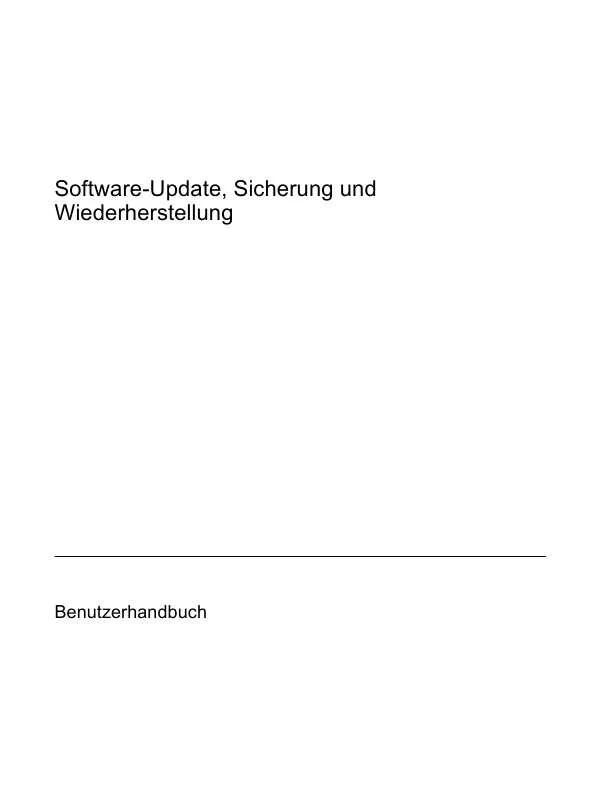
 HP G5010EM SETUP UTILITY (136 ko)
HP G5010EM SETUP UTILITY (136 ko)
